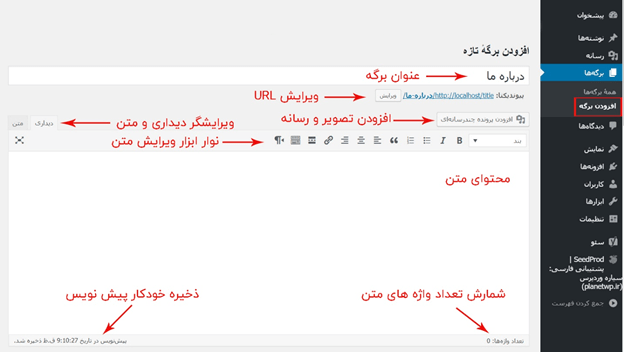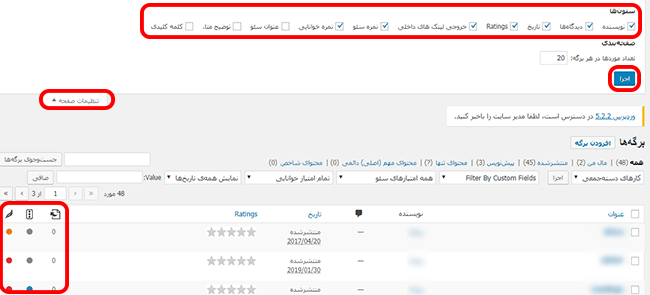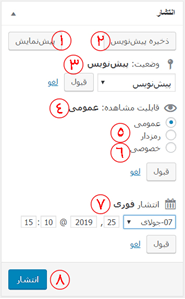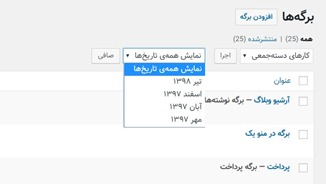آموزش کار با برگه ها در وردپرس

آموزش کار با برگه ها در وردپرس
برگه ها در وردپرس
در وردپرس هیچ محدودیتی در تعداد برگه های ایجاد شده در وردپرس وجود ندارد و امکان ایجاد وب سایت با تنها یک برگه وجود دارد. برگه ها باید دارای محتوای استاتیک باشند ولی به این معنا نیست که کاربران نمی توانند آنها را بروزرسانی کنند.
کاربران همچنین می توانند یک برگه را بعنوان صفحه اصلی استاتیک وب سایت خود استفاده کنند و پست های وبلاگ خود را در برگه دیگری نمایش دهند. مثلا سایت فروشگاهی داشته باشد و صفحه اصلی فروش محصولات باشد. برای انتخاب برگه اصلی و برگه استاتیک، کاربر باید به منوی تنظیمات در پیشخوان وردپرس گزینه “خواندن” مراجعه کند و گزینه “نمایش صفحه اصلی” را فعال کند.
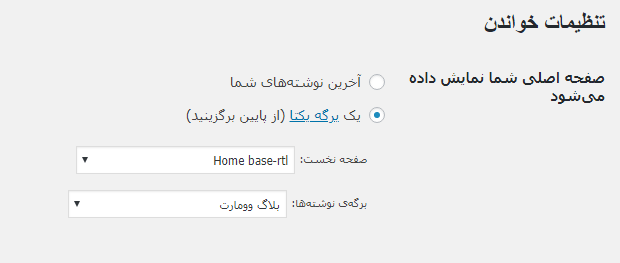
برگه ها بعنوان بلوک های ساختمان هر وب سایتی محسوب می شوند و بخش جدایی ناپذیر از وردپرس هستند. این پلتفرم شما را قادر می سازد به سرعت صفحات استاتیک ایجاد کنید که می تواند بعنوان بخشی از طراحی کلی سایت انجام شود. صفحه وردپرس متشکل از چندین پست متفاوت است. بعنوان مثال یک برگه می تواند هر محتوایی را که می خواهید نمایش دهد. از جمله پست های وبلاگ.
در این مقاله ما درباره همه چیزهایی که باید درباره برگه های وردپرس بدانید، از جمله نحوه ایجاد و ویرایش آنها، صحبت خواهیم کرد.
تفاوت نوشته با برگه وردپرس
اغلب کاربران مبتدی تفاوت بین برگه و نوشته را نمی دانند. بطور پیش فرض وردپرس دارای دو نوع محتواست، پست ها و برگه ها. سوالاتی که اغلب برای کاربران پیش می آید اینست که چه تفاوتی بین برگه و نوشته وجود دارد؟ چرا به هر دو نیاز دارم؟ چه زمانی از نوشته و چه زمانی از برگه باید استفاده کنم؟
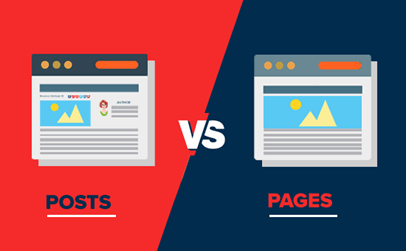
بیایید تفاوت نوشته ها و برگه ها در وردپرس را با هم بررسی کنیم:
- نوشته ها زمان دار هستند ولی برگه ها تاریخ و ساعت انتشار ندارند.
- پست ها اجتماعی هستند و قابل اشتراکند ولی برگه ها را نمی توان به اشتراک گذاشت.
- نوشته ها با دسته بندی و برچسب ها همراهند ولی برگه ها بصورت سلسله مراتبی مدیریت می شوند و می توانند اصلی و زیر مجموعه برگه های دیگر باشند.
- محتوای نوشته ها از طریق RSS قابل دریافت هستند ولی برگه ها از طریق RSS قابل دریافت نیستند. نوشته ها با انتشار در سایت منتشر می شوند ولی برگه ها باید در فهرست قرار گیرند یا لینک آنها از طریق ابزارکها در سایت قرار گیرد در غیر اینصورت در سایت قابل مشاهده نیستند.
- نوشته ها دارای نویسنده و تاریخ انتشار هستند ولی برگه ها نویسنده و تاریخ انتشار ندارند.
این تفاوت ها ممکن است استثنائاتی داشته باشند. با استفاده از برخی افزونه ها می توان به قابلیت های نوشته ها و برگه ها اضافه کرد.
معرفی صفحات وردپرس
هر وبسایت حداقل یک برگه برای قابل روئت شدن نیاز دارد. در وردپرس هر تعداد برگه ای که نیاز دارید، می توانید ایجاد کنید. برگه ها از پست ها، محتوای اصلی اولیه در وردپرس تشکیل شده اند و سه ویژگی اصلی دارند:
- برگه ها برای محتوای استاتیک طراحی شده اند. به این معنی که به ندرت تغییر می کنند مانند برگه های درباره ما و تماس با ما.
- بطور پیش فرض، صفحات مجاز به دریافت کامنت نیستند. برگه ها برای تعامل اجتماعی نیستند و برای به اشتراک گذاشتن اطلاعات ایجاد می شوند.
- شما می توانید از یک برگه برای نگهداری و نمایش پست استفاده کنید.
اضافه کردن و ویرایش برگه های در وردپرس
مدیریت برگه ها یک فرایند ساده در وردپرس است. شما می توانید با امکاناتی که در وردپرس وجود دارد، برگه ها را ایجاد، ویرایش، مدیریت و حذف کنید.
اولین قدم برای کار با برگه ها یادگیری نحوه ایجاد برگه ها و ویرایش آنهاست. برای ایجاد برگه جدید در پیشخوان وردپرس از منوی “برگه ها” روی گزینه “افزودن برگه” کلیک کنید. با صفحه ای مانند تصویر زیر روبرو می شوید که تمامی اجزای آنرا بررسی می کنیم.
- عنوان برگه: در این کادر باید عنوان برگه خود را وارد کنید.
- پیوند یکتا: وردپرس بطور خودکار بعد از وارد کردن عنوان، ساختار URL را بر اساس عنوان برگه شما، ایجاد می کند. شما می توانید با کلیک بر روی دکمه ویرایش، URL برگه خود را ویرایش کنید.
- افزودن پرونده چند رسانه ای: برای اضافه کردن تصویر یا ویدئو، روی دکمه “افزودن پرونده چند رسانه ای” کلیک کنید. پنجره جدیدی باز می شود که شامل دو سربرگ “بارگذاری پرونده” و “کتابخانه پرونده چند رسانه ای” است.
اگر تصویر شما قبلاً آپلود شده از سربرگ “کتابخانه پرونده چند رسانه ای” فایل خود را انتخاب کنید. در غیر اینصورت با کلیک بر روی سربرگ “بارگذاری پرونده” فایل مورد نظر خود را از داخل سیستم خود انتخاب کنید. در نهایت روی دکمه “گذاشتن در نوشته” کلیک کنید تا عکس یا ویدئو شما در متن قرار گیرد.
- ویرایشگر دیداری و متن: در سربرگ ویرایشگر دیداری شما باید متن خود را وارد کنید. بعد از وارد کردن متن خود می توانید با کلیک بر روی سربرگ “متن” کد HTML ایجاد شده بر اساس تغییراتی که در سربرگ “دیداری” اعمال کرده اید، را مشاهده کنید.
- نوار ابزار ویرایش متن: از این قسمت می توانید با امکاناتی که در اختیار شما قرار داده شده متن خود را ویرایش کنید.
- شمارش تعداد واژه ها: در پایین گوشه سمت راست کادر ویرایشگر متن، تعداد واژه هایی که در متن وارد کرده اید به شما نشان داده می شود.
- ذخیره خودکار پیش نویس: وردپرس بطور خودکار در حین نوشتن مطلب در ویرایشگر متن، متن را بعنوان پیش نویس ذخیره می کند و از محتوای شما محافظت می کند.
بعد از اعمال تغییرات، می توانید با کلیک بر روی دکمه انتشار، برگه را منتشر کنید یا آنرا بعنوان یک پیش نویش برای کار در آینده ذخیره کنید.
مخفی کردن اطلاعات برگه ها در وردپرس
در صفحه ویرایش برگه های وردپرس ، بعضی گزینه ها بطور پیشفرض پنهان هستند. این گزینه ها معمولاً توسط مبتدیان استفاده نمی شوند. با این حال ممکن است به آنها نیاز داشته باشید. روی دکمه “تنظیمات صفحه” در گوشه بالایی سمت چپ صفحه، کلیک کنید. یک منو با چک باکس هایی در کنار هر گزینه به شما نشان داده می شود. شما می توانید با فعال کردن چک باکس هر کدام از این گزینه ها، آنها را در صفحه ویرایش برگه خود ظاهر کنید.

بیایید نگاهی به برخی از این گزینه ها و موارد استفاده آنها بیندازیم:
- زمینه های دلخواه: از این متاباکس می توانید برای وارد کردن اطلاعات سفارشی در برگه های خود استفاده کنید.
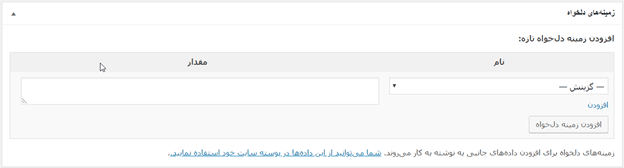
- گفتگو: نظرات یک راه عالی برای جذب مخاطب هستند، گاهی ممکن است بخواهید نظرات مربوط به یک برگه را فعال کنید. در این صورت کاربران می توانند نظرات خود را در مورد برگه شما ارسال کنند.

- نامک: نامک عنوانی است که در URL ها نمایش داده می شود. وردپرس بطور خودکار از عنوان برگه برای ایجاد آدرس URL استفاده می کند. شما می توانید با کلیک روی دکمه “ویرایش” زیر کادر “عنوان برگه”، آنرا تغییر دهید. همچنین می توانید گزینه “نامک” را فعال و آدرس برگه خود را در این متاباکس ویرایش کنید. توجه داشته باشید که نامک بهتر است انگلیسی نوشته شود و همچنین می تواند یکی از کلمات کلیدی برگه هم باشد.

- نویسنده: وردپرس بطور خودکار شما را بعنوان نویسنده برگه معرفی می کند. شما می توانید از طریق این متاباکس، کاربر دیگری را بعنوان نویسنده برگه انتخاب کنید.

علاوه بر این در صفحه “همه برگه ها” هم با کلیک بر روی “تنظیمات صفحه” می توانید ویژگی هایی را که لازم دارید به لیست برگه ها اضافه کنید. با تیک زدن هر کدام از این گزینه ها، می توانید آنها را در لیست برگه ها فعال کنید.
انتشار برگه وردپرس
صفحه ویرایش برگه های وردپرس ، دو ستون دارد. ستون سمت راست حاوی کادر عنوان و محتوای متن و ستون سمت چپ حاوی متاباکس های مختلف برای انجام تنظیمات برگه است. متاباکس “انتشار” جایی است که همه گزینه های مدیریت انتشار برگه شما قرار دارند و شامل موارد زیر است:
۱- پیش نمایش: با کلیک روی این دکمه، پیش نمایشی از برگه شما در پنجره جدیدی، نمایش داده می شود. می توانید ببینید که برگه شما بعد از انتشار در سایت چگونه خواهد بود.
۲- ذخیره پیش نویس: برگه ای که در حال نوشتن آن هستید را بصورت پیش نویس ذخیره می کند. البته وردپرس این کار را بطور خودکار انجام می دهد.
۳- وضعیت: از این قسمت شما می توانید یک وضعیت برای برگه خود تعیین کنید. وردپرس بطور پیش فرض وضعیت برگه را در حالت پیش نویس قرار می دهد. با کلیک بر روی لینک ویرایش می توانید وضعیت برگه خود را تغییر دهید. اگر قصد ویرایش برگه را دارید آنرا روی وضعیت بازبینی قرار دهید تا موقتاً از روی سایت برداشته شود و بعد از ویرایش آنرا به حالت منتشر شده بازگردانید.
۴- قابلیت مشاهده: این گزینه هم بطور پیش فرض روی “عمومی” تنظیم شده است. با کلیک بر روی لینک “ویرایش” گزینه های دیگر را می توانید مشاهده کنید. در این حالت تمامی کاربران قادر به مشاهده برگه در سایت هستند.
۵- رمزدار: با فعال کردن این گزینه می توانید برگه خود را رمزدار کنید. این برگه با وارد گردن رمز توسط کاربر قابل مشاهده است.
۶- خصوصی: یک برگه را می توانید بصورت خصوصی در سایت خود منتشر کنید. برگه خصوصی را فقط خود شما می توانید مشاهده کنید.
۷- انتشار فوری: با انتخاب لینک ویرایش این گزینه می توانید زمان و تاریخ انتشار برگه خود را تعیین کنید. با این گزینه تعیین می کنید که برگه های شما در چه تاریخ و چه ساعتی در سایت منتشر شوند.
۸- انتشار: با کلیک بر روی این دکمه برگه شما در سایت منتشر می شود. توجه داشته باشید اگر برگه ای را زمان دار کرده باشید در همان زمان تعیین شده در سایت منتشر و نمایش داده خواهد شد.
ویژگی برگه ها در وردپرس
در ستون سمت چپ صفحه، در جعبه ویژگی های برگه، شما می توانید خصوصیات برگه خود را تعیین کنید. یک منوی کشویی مادر وجود دارد که تعیین می کنید این برگه، برگه اصلی یا زیرمجموعه برگه های دیگر باشد. در زیر منوی مادر، منوی قالب قرار دارد که می توانید با قالب هایی که در وردپرس خود ایجاد کرده اید، استایل برگه را یکی از این قالبها قرار دهید.
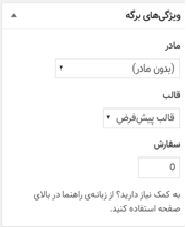
هنگامی که یک برگه جدید را به وردپرس اضافه می کنید، با توجه به تنظیمات پیشفرض وردپرس، برگه ها بر اساس تاریخ یا به ترتیب حروف الفبا در لیست برگه ها قرار می گیرند. اگر می خواهید ترتیب برگه ها را تغییر دهید باید از گزینه “سفارش” استفاده کنید.
در این کادر می توانید چیدمان برگه های خود را در لیست برگه ها، تعیین کنید. با وارد کردن عدد در این کادر برگه شما در همان ترتیب قرار می گیرد. برای مثال اگر برگه ها روی عدد سفارشی صفر باشند، به ترتیب حروف الفبا قرار می گیرند ولی اگر عددی مثل 1 را وارد کنید به ترتیب اعداد در لیست قرار می گیرند.
قرار دادن تصویر شاخص در برگه ها در وردپرس
استفاده از تصاویر علاوه بر اینکه سایت شما را زیباتر می کند، باعث می شود کاربران بیشتری از سایت شما بازدید کنند و ترافیک سایت را بالا ببرند. آخرین متاباکس ستون سمت چپ مربوط به تصویر شاخص است. شما می توانید تصویری را برای برگه خود انتخاب کنید.
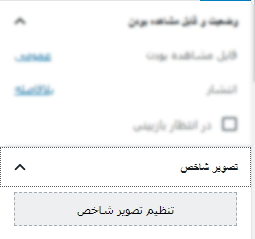
کارهای دسته جمعی مدیریت برگه ها در وردپرس
یکی دیگر از امکانات وردپرس اینست که می توانید بصورت دسته جمعی روی برگه ها تغییرات ایجاد کنید. به این صورت که با انتخاب چند برگه در صفحه همه برگه ها، برگه های انتخاب شده را می توانید ویرایش کنید. مثلا اگر بخواهید وضعیت انتشار چند برگه را تغییر دهید، ابتدا در لیست “همه برگه ها” برگه ها را با فعال کردن تیک کنار عنوان آنها، انتخاب کنید. سپس بر روی منوی “کارهای دسته جمعی” که هم در بالا و هم در پایین لیست برگه ها قرار دارد کلیک کنید و گزینه “ویرایش” را انتخاب و دکمه “اجرا” در کنار آن را کلیک کنید تا وارد حالت ویرایش دسته جمعی شود.
مشاهده می کنید که می توانید گزینه هایی مانند نویسنده، دیدگاهها، وضعیت و مادر را تغییر دهید. بعد از اعمال تغییرات روی دکمه “بروزرسانی” کلیک کنید تا تغییرات برای برگه های انتخاب شده اعمال شوند.
حذف یک مورد در ویرایش برگه های وردپرس
اگر می خواهید یک برگه را حذف کنید به “همه برگه ها” در منو پیشخوان وردپرس بروید. در لیست برگه ها موس را روی هر کدام از برگه ها که می خواهید حذف کنید، قرار دهید تا گزینه های زیر آن فعال شوند. سپس روی گزینه “زباله دان” که با رنگ قرمز مشخص شده است، کلیک کنید. برگه شما به زباله دان منتقل می شود.
در صورتی که بخواهید برگه حذف شده را به لیست برگه ها برگردانید، در صفحه زباله دان لیست برگه های حذف شده به شما نمایش داده می شود. با انتخاب هر کدام از این برگه ها و کلیک بر روی گزینه “بازیافت” می توانید آنها را به لیست برگه ها برگشت دهید. در صورتی که بخواهید برگه از لیست زباله دان هم حذف شود، روی گزینه “پاک کردن برای همیشه” کلیک کنید تا برگه از داخل زباله دان هم حذف شود.
گاهی ممکن است بخواهید چند برگه را با هم حذف کنید، بنابراین می توانید کادر سمت راست هر برگه را تیک بزنید و سپس به منوی “کارهای دسته جمعی” که هم در بالا و هم در پایین لیست برگه ها قرار دارد بروید و گزینه “انتقال به زباله دان” را انتخاب کنید تا برگه های انتخاب شده حذف شوند.
جستجو و صافی برگه ها در وردپرس
یکی دیگر ار قابلیت های برگه ها اینست که می توانید براحتی در بین تعداد زیادی برگه، جستجو کنید. با استفاده از گرینه “صافی” که در بالای لیست برگه ها قرار دارد می توانید بر اساس بازه های زمانی ایجاد برگه یا سایر فیلترهایی که بر اساس قالب یا افزونه های نصب شده فعال می شوند، به جستجوی برگه ها اقدام کنید.
در پایان امیدواریم با این آموزش کار با برگه ها در وردپرس توانسته باشیم به سوالات متعدد شما در مورد کار با برگه ها و مدیریت آنها و همچنین تفاوت برگه با نوشته پاسخ داده باشیم.